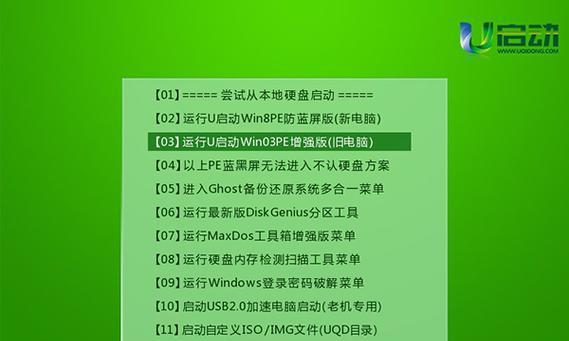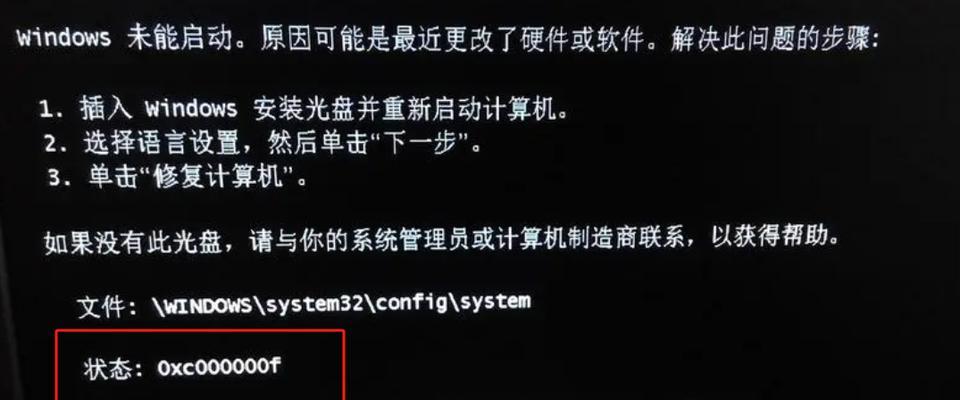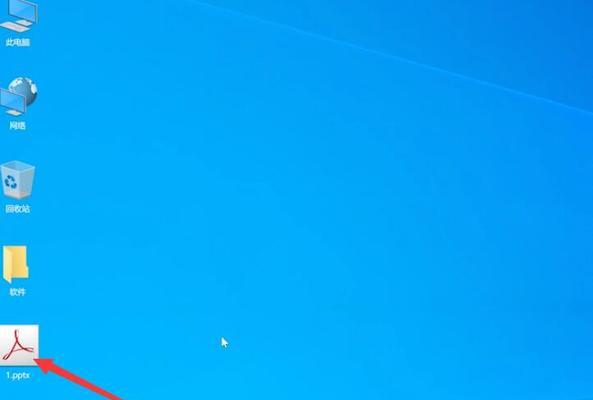重装系统是解决电脑出现各种问题的有效方式之一,而华硕电脑作为一款常见的品牌,有很多用户对如何重装Win7系统表示困惑。本文将详细介绍华硕电脑重装Win7系统的步骤,让您轻松搞定。
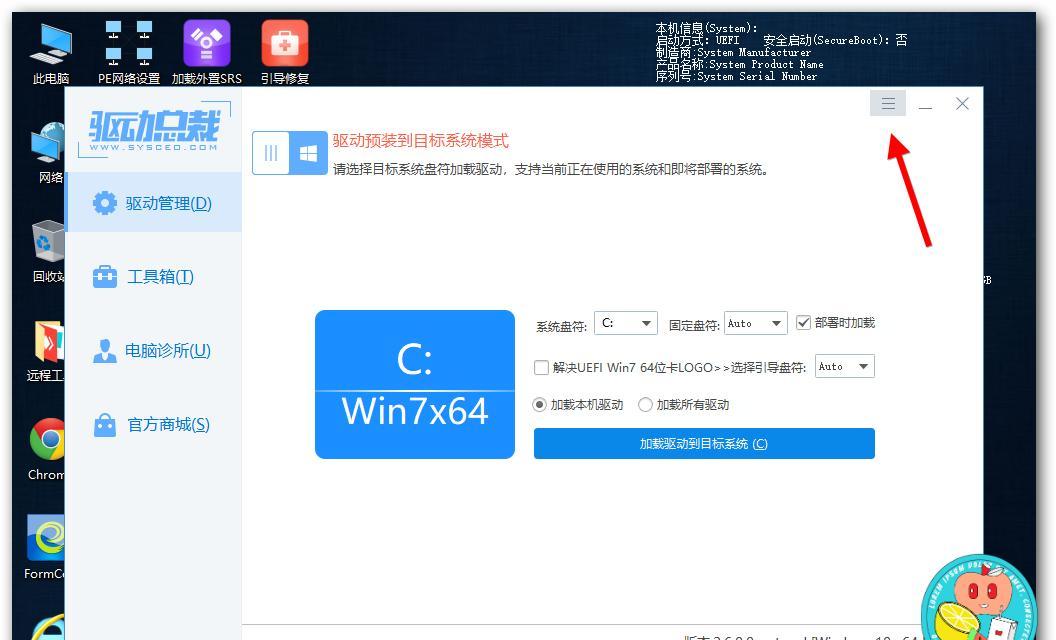
1.检查电脑硬件:确保您的华硕电脑硬件没有损坏,尤其是硬盘和内存,以免在重装系统过程中出现问题。
2.备份个人文件:在重装系统前,请务必备份您的个人文件,如照片、音乐和文档等,以免数据丢失。
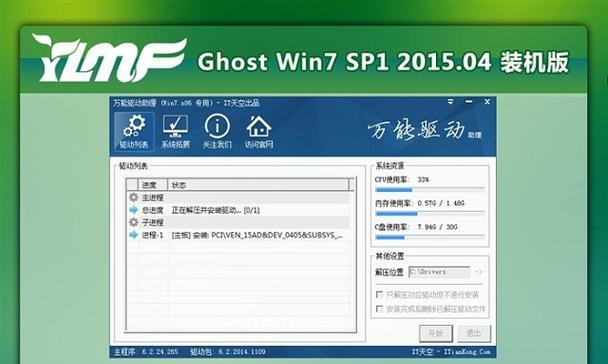
3.下载适合的Win7系统镜像:从官方网站或其他可信渠道下载与您华硕电脑版本相匹配的Win7系统镜像文件,并保存到USB闪存驱动器或光盘上。
4.进入BIOS设置:开机时按下华硕电脑上的Del键或F2键,进入BIOS设置界面,将启动选项设置为从USB或光盘启动。
5.启动并选择安装:将制作好的USB闪存驱动器或光盘插入华硕电脑,重启电脑,按照提示选择“安装”选项。

6.同意许可协议:在安装过程中,您需要同意Win7系统的许可协议,阅读并勾选同意后点击“下一步”。
7.选择安装方式:选择“自定义(高级)”安装类型,这将允许您对分区进行调整。
8.删除旧系统分区:在分区列表中选择旧系统所在的分区,并点击“删除”。请注意,这将清除该分区上的所有数据,请确保提前备份。
9.创建新系统分区:点击“新建”按钮,在未分配的空间上创建新的系统分区。您可以根据需要调整分区大小。
10.格式化新系统分区:选中新创建的系统分区,并点击“格式化”按钮,选择NTFS文件系统,并进行格式化。
11.安装系统:选择新创建的系统分区,并点击“下一步”开始安装Win7系统。此时系统将自动进行安装和配置,您只需等待即可。
12.安装驱动程序:安装完成后,您需要安装华硕电脑所需的驱动程序,可以从官方网站或光盘中获取,并按照提示进行安装。
13.更新系统:安装完驱动程序后,建议及时更新系统,以获取最新的安全补丁和功能。
14.恢复个人文件:将之前备份的个人文件复制到您的新系统中,以恢复您的个人数据。
15.完成重装:经过以上步骤,您已成功重装了Win7系统。您的华硕电脑现在恢复到出厂设置,可以重新开始使用了。
通过本文的教程,您学会了如何在华硕电脑上重装Win7系统。重装系统不仅可以解决电脑问题,还能让电脑恢复出厂设置,提升性能。希望本文对您有所帮助!